หากกล้องของคุณไม่ทำงานบน MacBook หรือใช้งานไม่ได้ กล้องจะขัดขวางความสามารถของคุณใน FaceTime ติดต่อกับเพื่อนร่วมงานผ่านวิดีโอคอล และอื่นๆ โชคดีที่ถ้าไม่ใช่ปัญหาฮาร์ดแวร์ คุณน่าจะแก้ไขได้ด้วยตัวเองมากที่สุด
ให้ฉันแสดงวิธีแก้ปัญหาง่ายๆ 11 วิธีและทำให้กล้องในตัวของ MacBook ทำงานได้อีกครั้ง
- บังคับออกจากแอปที่ขัดแย้งกัน
- รีสตาร์ท Mac ของคุณ
- ตรวจสอบว่าแอปมีสิทธิ์เข้าถึงกล้องของ Mac
- ลองใช้แอปอื่นที่ต้องการกล้อง
- ตรวจสอบให้แน่ใจว่าไม่ได้จำกัดกล้องของ Mac ผ่านเวลาหน้าจอ
- อัปเดตหรือติดตั้งใหม่ แอป
- อัปเดต Mac ของคุณ
- ตรวจสอบรายงานระบบของ Mac
- เรียกใช้การวินิจฉัยของ Apple
- รีเซ็ต SMC
- ไฟกล้องกะพริบ? ติดต่อฝ่ายสนับสนุนของ Apple
1. บังคับปิดแอปที่ขัดแย้งกัน
หากคุณประสบปัญหากับกล้อง MacBook ในแอปต่างๆ เช่น FaceTime, Skype, Photo Booth, Zoom ฯลฯ ให้บังคับปิดแอปเหล่านี้
หมายเหตุ: การดำเนินการนี้จะปิดแอปโดยไม่บันทึกงานที่ค้างอยู่ ดังนั้น บันทึกงานของคุณก่อนที่จะบังคับออกจากแอป
- กด Command + Option + esc หรือคลิก โลโก้ Apple → บังคับ ออก
- กดปุ่ม คำสั่ง ค้างไว้ แล้วเลือกแอปที่เปิดอยู่ทั้งหมดที่คุณเชื่อว่าใช้กล้อง
- คลิกบังคับ ออก
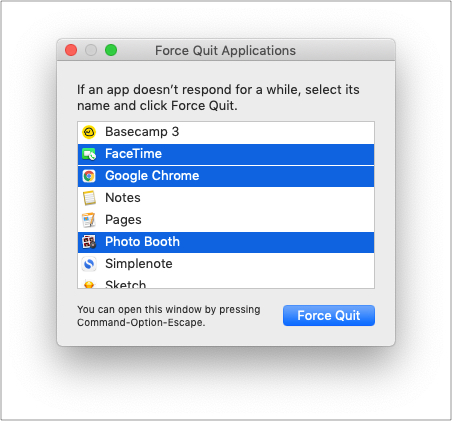
หลังจากผ่านไป 15 วินาที ให้เปิดแอป Photo Booth ผ่าน Launchpad, Spotlight หรือ Applications โฟลเดอร์ ดูว่ากล้องใช้งานได้หรือไม่

2. รีสตาร์ท Mac ของคุณ
คลิก โลโก้ Apple ที่ด้านบนขวา → เลือก รีสตาร์ท ตอนนี้ ลองใช้กล้อง Mac ของคุณ ควรใช้งานได้
เคล็ดลับ: หากการรีสตาร์ทอย่างง่ายไม่สามารถแก้ปัญหาได้ ให้ลอง เริ่ม Mac ของคุณในเซฟโหมดและดูว่ากล้องทำงานหรือไม่
นอกจากนี้ คุณยังสามารถเปิด เทอร์มินัล และเรียกใช้คำสั่งนี้เพื่อฆ่าผู้ช่วยกล้อง
- คัดลอกและวางคำสั่งต่อไปนี้ในเทอร์มินัล –
sudo killall VDCAssistant;sudo killall AppleCameraAssistant - กดปุ่ม Enter
- จากนั้น พิมพ์ รหัสผ่านของ Mac
3. ตรวจสอบให้แน่ใจว่าแอปมีสิทธิ์เข้าถึงกล้องของ Mac
เมื่อใช้ macOS Mojave หรือใหม่กว่า คุณสามารถเลือกได้ว่าจะให้แอปใดใช้กล้องของ Mac ของคุณ หากคุณเคยปฏิเสธไม่ให้แอปเข้าถึงเว็บแคม ต่อไปนี้เป็นวิธีตรวจสอบและอนุญาต
- คลิก โลโก้ Apple จากด้านบนซ้ายและ เลือกการตั้งค่าระบบ
- คลิกความปลอดภัยและความเป็นส่วนตัว → คลิกกล้องที่แถบด้านข้างทางซ้าย
ตรวจสอบให้แน่ใจว่าแอพที่คุณพยายามใช้มีสิทธิ์เข้าถึงกล้อง นั่นคือ มีขีดสีน้ำเงิน - หากไม่มี ให้คลิกไอคอนแม่กุญแจ ป้อนรหัสผ่าน Mac ของคุณ และอนุญาตให้แอปใช้กล้อง
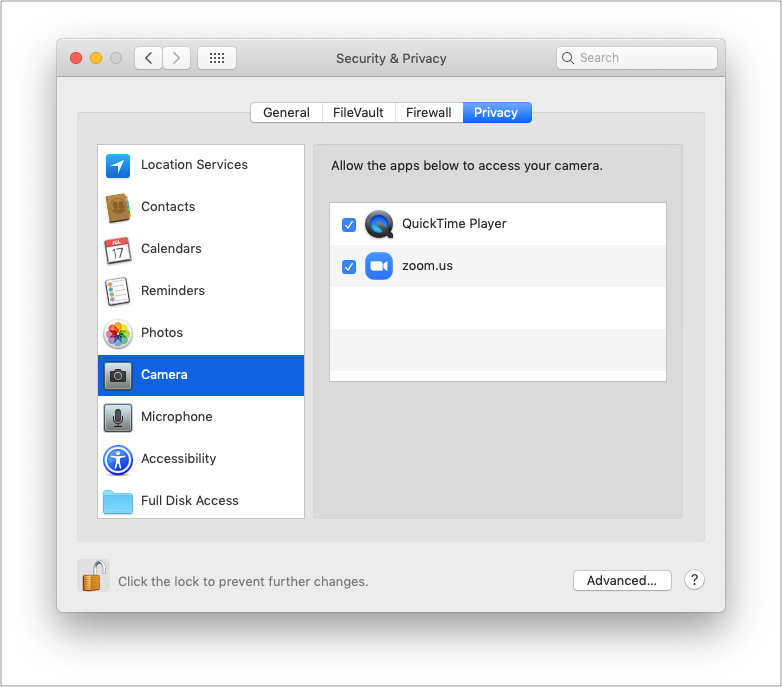
4. ลองใช้แอปอื่นที่ต้องใช้กล้อง
บางครั้ง ปัญหาอาจอยู่ที่แอปเฉพาะแทนที่จะเป็นกล้องของ Mac หากต้องการตรวจสอบ ให้เปิดแอปอื่นที่ใช้กล้อง เช่น เปิด Photo Booth หรือ FaceTime แล้วดูว่าทุกอย่างใช้งานได้หรือไม่
5. ตรวจสอบให้แน่ใจว่าไม่มีการจำกัดกล้องของ Mac ตามเวลาหน้าจอ
ใน macOS Catalina และใหม่กว่า คุณสามารถจำกัดกล้องของ Mac ได้ผ่าน เวลาหน้าจอ ทำตามขั้นตอนด้านล่างเพื่อให้แน่ใจว่าไม่ใช่กรณีนี้
- คลิกโลโก้ Apple → ค่ากำหนดของระบบ → เวลาหน้าจอ .
- จากแถบด้านข้างทางซ้าย ให้คลิก เนื้อหาและความเป็นส่วนตัว → แอป
- ตรวจสอบกล้องที่นี่ อนุญาต และแอปที่ต้องการการเข้าถึงกล้องมีเวลาเหลืออยู่
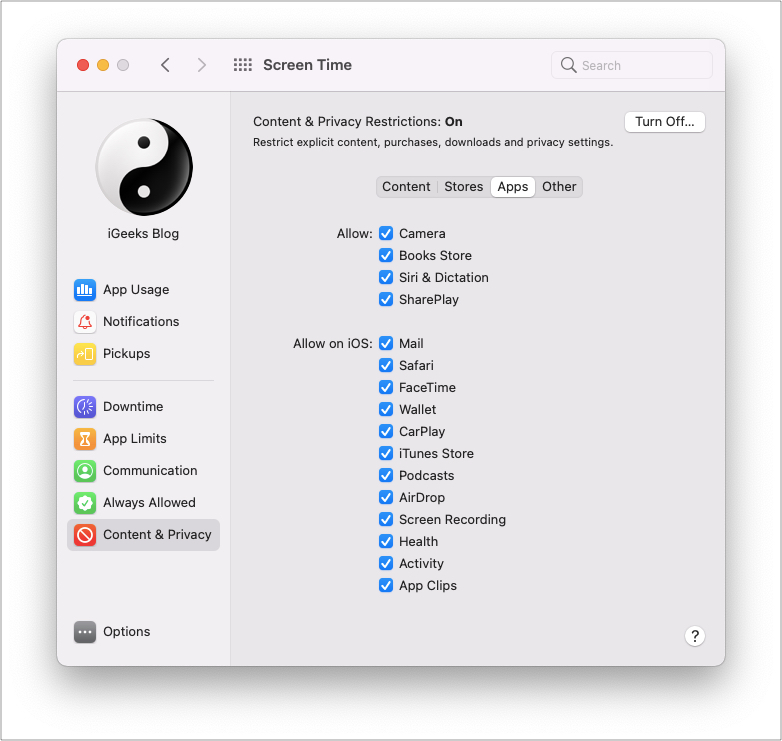
6. อัปเดตหรือติดตั้งแอปใหม่อีกครั้ง
หากคุณประสบปัญหากับแอปและกล้องของ Mac อยู่ตลอดเวลา ให้พิจารณาอัปเดตเพื่อให้เข้ากันได้ดียิ่งขึ้น คุณอัปเดตแอปได้โดยเปิด App Store แล้วไปที่ส่วนอัปเดต
หากดาวน์โหลดแอปจากที่อื่น เรียนรู้วิธีอัปเดต
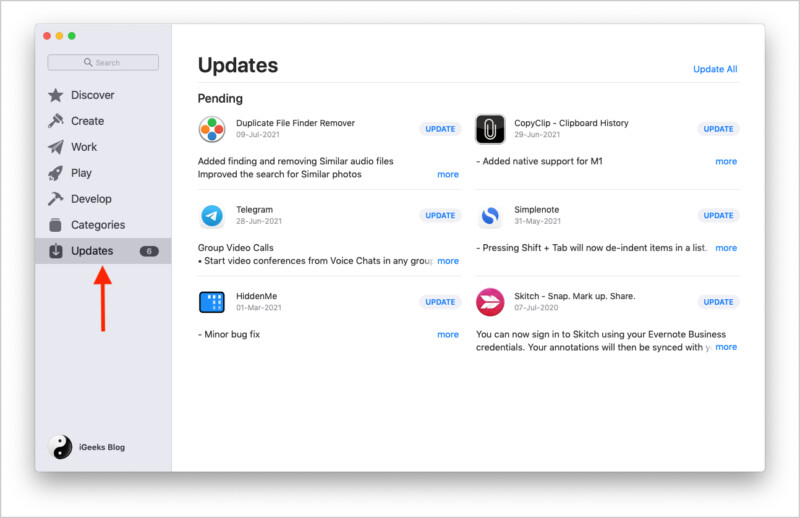
นอกจากนี้ หากการอัปเดตไม่สามารถแก้ปัญหาได้ ให้ลองถอนการติดตั้งและติดตั้งแอปใหม่อีกครั้ง คุณสามารถเรียนรู้วิธีต่างๆ ในการถอนการติดตั้งแอป Mac ได้ที่นี่
7. อัปเดต Mac ของคุณ
ทุกครั้งที่อัปเดต Apple จะพยายามปรับปรุงประสิทธิภาพของ Mac หากคุณประสบปัญหาในการใช้กล้อง ให้ลองอัปเดตเป็น macOS เวอร์ชันล่าสุด
ในการดำเนินการนี้ ให้เปิดการตั้งค่าระบบ → การอัปเดตซอฟต์แวร์
8. ตรวจสอบรายงานระบบของ Mac
- คลิก โลโก้ Apple → เกี่ยวกับ Mac เครื่องนี้ → รายงานระบบ.
- จากด้านซ้าย ให้คลิก กล้อง
- คุณควรเห็นรายละเอียดของกล้องทางด้านขวา
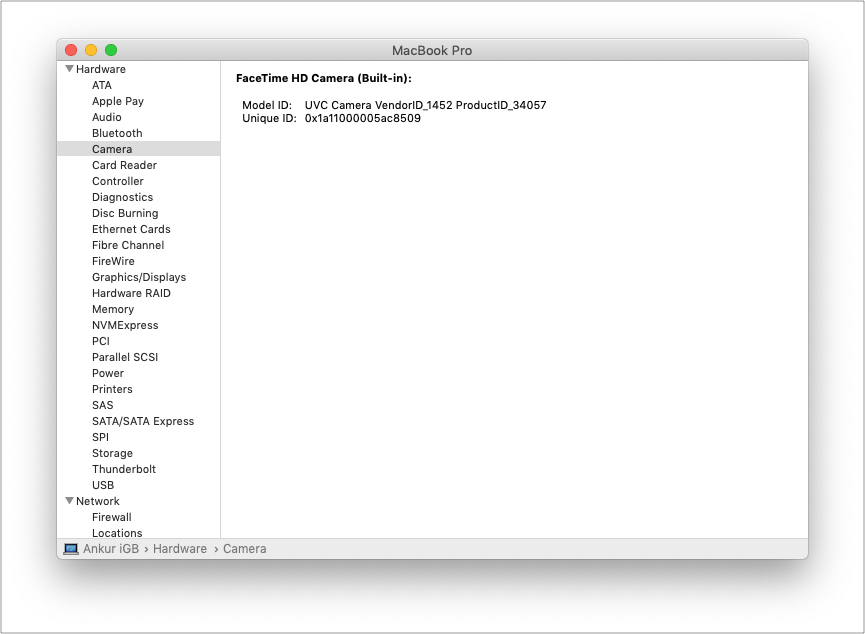
หมายเหตุ: หากคุณไม่เห็นอะไรเลย นั่นแสดงว่า หมายความว่ากล้อง Mac ของคุณเสียหรือไม่พร้อมใช้งาน ทำตามวิธีแก้ปัญหาที่เหลือด้านล่างหรือติดต่อฝ่ายสนับสนุนของ Apple เพื่อแก้ไขปัญหาเกี่ยวกับกล้อง
9 เรียกใช้ Apple Diagnostics
อีกวิธีหนึ่งที่สะดวกในการระบุปัญหาโดย กำลังเรียกใช้ Apple Diagnostics เมื่อคุณทำเช่นนั้น คุณจะเห็นรหัสข้อผิดพลาด (ถ้ามี) หากรหัสข้อผิดพลาดขึ้นต้นด้วย N แสดงว่าคุณมีปัญหากับกล้อง
ติดต่อฝ่ายสนับสนุนของ Apple และแจ้งรหัสข้อผิดพลาดให้พวกเขาทราบ คุณสามารถดูรายการรหัสข้อผิดพลาดที่สมบูรณ์และความหมายได้ที่นี่.
10. รีเซ็ต SMC
หากคุณใช้ Mac ที่ใช้ Intel การรีเซ็ต SMC ช่วยแก้ไขปัญหาเกี่ยวกับกล้องในตัว กระบวนการนี้ง่าย คุณสามารถเรียนรู้วิธีรีเซ็ต SMC ได้ที่นี่
a>.
ไฟสีเขียวเล็กๆ ข้างกล้อง MacBook ของคุณกะพริบแม้หลังจากลองใช้วิธีแก้ปัญหาข้างต้นแล้วหรือไม่ ติดต่อกับฝ่ายสนับสนุนของ Apple p>
นี่คือวิธีแก้ไขปัญหากล้องของ Mac ฉันหวังว่าคำแนะนำข้างต้นจะมีประโยชน์ และตอนนี้คุณก็ไม่มีปัญหาในการโทรผ่านวิดีโอแล้ว ฯลฯ หากคุณมีคำถามเพิ่มเติม เรายินดีรับฟังความคิดเห็นของคุณ
คุณจะพบสิ่งที่น่าสนใจเหล่านี้: